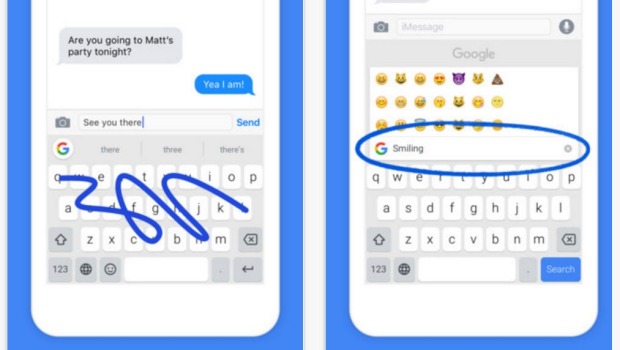Klawiatura Google Gboard to jedna z najlepszych klawiatur innych firm do iPhone'a, która oprócz wyszukiwania Google oferuje szybkie przewijanie, pisanie głosowe i wiele więcej. Nie musisz przełączać się między aplikacjami, wystarczy wyszukiwać i udostępniać bezpośrednio z klawiatury. Jest dostępny jako pojedyncza aplikacja Aplikacja Gboard Lub można to uzyskać za pomocą aplikacji Aplikacja Google W tym artykule omówimy niektóre z głównych funkcji i pomocnych sztuczek.
◉ Przesuń palcem po klawiaturze, aby przyspieszyć pisanie
Możesz pisać szybciej, przesuwając palcem od litery do litery. Jest to przydatne, jeśli piszesz szybko i nie chcesz odrywać dłoni od klawiatury. Nie ma problemu, możesz to łatwo zrobić na klawiaturze Google.
◉ Przesuń kursor pisania
Możesz przesuwać kursor pisania, naciskając spację i poruszając się do przodu i do tyłu. Ponadto 3D Touch może być używany w dowolnym miejscu na klawiaturze. Lub używając soczewki, wywierając duży nacisk na dowolne miejsce w piśmie.
◉ Zrób ruchomy obraz
Za pomocą klawiatury Google możesz wziąć animację GIF i wysłać ją lub zapisać, klikając ikonę aparatu u góry klawiatury i możesz wybrać ruch obrazu.
◉ Używaj klawiatury jedną ręką
Firma Apple dodała opcje ułatwiające dostęp do całej klawiatury jedną ręką. Google również umieścił tę samą funkcję w swojej aplikacji, ale w nieco łatwiejszy sposób niż Apple, poza tym możesz ją zainstalować następnym razem. Naciskając długo piłkę między liczbami i emoji, aby przełączać się między językami i ustawieniami, znajdziesz opcję korzystania z trybu jednej ręki. Możesz przełączać się między lewą a prawą strzałką obok klawiatury. Możesz przywrócić domyślne ustawienia, klikając znacznik rozwijania nad strzałką.
◉Dostosuj ustawienia, jak chcesz
Na klawiaturze Google możesz zablokować pisanie obraźliwych słów. Przejdź do ustawień klawiatury - wyłącz blokuj obraźliwe słowa.
◉ Wyszukaj emotikony
Na klawiaturze Apple podczas pisania pojawiają się emotikony, które oznaczają niektóre słowa, ale nie działają w niektórych aplikacjach, takich jak aplikacja notatek. Klawiatura Google robi to samo, ale wszędzie, czy to w aplikacji do notatek, czy w innych, możesz nawet wyszukać żądane emoji według nazwy, a następnie wybrać to, co chcesz, a następnie dokończyć pisanie w polu pisania wiadomości.
◉ Szybko przełączaj się między językami
Przełączanie się między językami pozostaje takie samo jak sposób Apple. Przełączanie lub długie naciśnięcie przycisku koła zębatego w lewym dolnym rogu klawiatury. Zwróć uwagę, że po wybraniu trzech języków opcja ustawień zniknie, chyba że użyjesz ustawienia klawiatury jednoręcznej.
◉ Użyj trybu nocnego
Klawiatura Google ma wiele motywów do wyboru, które najbardziej Ci odpowiadają. W tym charakterystyczny tryb nocny. Naciskając ikonę przełącznika koła zębatego - Ustawienia - Motywy - a następnie wybierz, co chcesz.
◉ Pisanie głosowe
Kolejna świetna funkcja klawiatury Google, zamiast pisać, mów, co chcesz, a zostanie napisane, ponieważ jest wrażliwa nawet na wiele słów slangowych. Długie naciśnięcie spacji spowoduje przeniesienie do okna dyktowania, a po zatrzymaniu wiadomość zostanie automatycznie przeniesiona do miejsca, w którym została napisana bezpośrednio.
◉ Użyj wyszukiwarki Google
Jeśli chcesz wysłać komuś link, możesz to zrobić za pomocą funkcji wyszukiwania Google zintegrowanej z klawiaturą. Kliknij ikonę Google G u góry klawiatury i wyszukaj w Internecie, co chcesz. Jeśli chcesz otworzyć witrynę na specjalnej stronie, kliknij strzałkę u dołu stanu wyszukiwania. Możesz także wyszukiwać w YouTube i udostępniać filmy, a także przeszukiwać Mapy Google, udostępniać swoją lokalizację lub wyszukiwać inną witrynę i udostępniać ją.
◉ Wielkie litery i znaki interpunkcyjne
Klawiatura Google jest łatwa w użyciu w prawie wszystkim. Możesz na przykład nacisnąć i przytrzymać przełącznik między wielkimi i małymi literami dla języka angielskiego i przeciągnąć do żądanej litery, a także do znaków interpunkcyjnych, możesz długo nacisnąć i przeciągnąć do żądanego znaku, a będziesz Wróć do domyślnej lokalizacji ponownie.
◉ Utwórz skróty klawiaturowe
Nie ma specjalnego ustawienia na klawiaturze Google dla tej funkcji, ale używa ona skrótów w systemie iOS poprzez Ustawienia - Ogólne - Klawiatura - Zamiana tekstu, a skróty będą wyświetlane jako sugerowane słowa.
◉ Wyczyść historię wyszukiwania
Ponieważ używasz wyszukiwarki Google z klawiatury, na pewno będziesz mieć pliki tymczasowe. Aby usunąć te pliki, przejdź do ustawień klawiatury Google - Ustawienia wyszukiwania - Wyczyść historię wyszukiwania Gboard - a następnie kliknij OK. Pliki tymczasowe klawiatury zostaną usunięte tylko, a nie konta Google.
Mamy nadzieję, że klawiatura Google doda funkcje na urządzeniach z Androidem, takie jak dodawanie ułamków i usuwanie przez przewijanie i inne rzeczy, których brakuje panelowi iOS w wersji na Androida.
Co myślisz o klawiaturze Google? Który tablet wolisz na urządzeniach Apple?
Źródło: